如何修復 ERROR_PRINTER_DRIVER_IN_USE
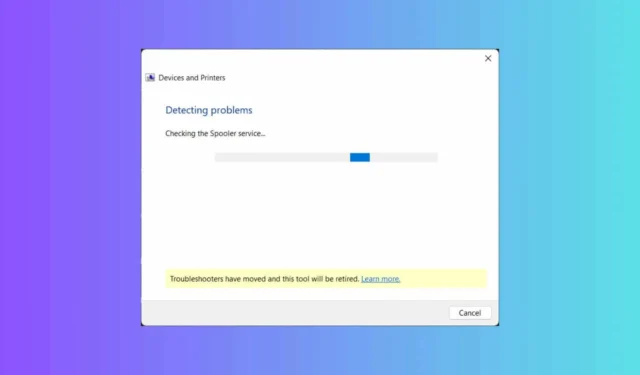
ERROR_PRINTER_DRIVER_IN_USE 通常伴隨著 3001 (0xBB9) 指定的印表機驅動程式目前正在使用訊息。此錯誤阻止您卸載印表機驅動程序,表示另一台印表機或進程仍在使用它。以下是如何快速解決此問題的方法。首先,請確保您已登入用於安裝印表機的帳戶。
如何修復 ERROR_PRINTER_DRIVER_IN_USE?
1.停止列印後台處理程序服務
- 按Windows+ R,鍵入services.msc,然後按Enter。
- 向下滾動找到Print Spooler。
- 右鍵單擊背景列印程式並選擇停止。
停止 Print Spooler 服務後,請嘗試再次卸載印表機及其驅動程式。
2.刪除印表機驅動程式
- 按Windows+ R,鍵入printmanagement.msc,然後按Enter。
- 展開列印伺服器 > [您的電腦名稱] > 驅動程式。右鍵單擊有問題的驅動程式並選擇“刪除驅動程式包”。
3. 禁用雙向支持
- 按Windows+ R,鍵入 control Printers,然後按Enter。
- 右鍵單擊您的印表機並選擇印表機屬性。
- 轉到連接埠選項卡並取消選取啟用雙向支援。
透過停用雙向支持,您實際上將終止印表機和印表機伺服器之間的任何連接,從而允許您卸載它及其驅動程式。
4. 重新命名列印處理器
- 請依照步驟 1 停止 Print Spooler 服務。
- 按下Win+E啟動檔案總管並前往C:\Windows\System32\spool\prtprocs\x64(或 32 位元系統的 x86)。
- 重新命名此資料夾中的所有檔案(例如,winprint.dll 為 winprint.old)。
- 現在,您可以重新啟動背景列印程式服務。
5. 使用印表機故障排除程序
- 按Win+I開始設定。
- 現在,前往「系統」 >「疑難排解」> 「其他疑難排解」。
- 最後,按一下「印表機」選項旁的「執行」按鈕。
- 依照說明完成故障排除過程。
透過執行這些步驟,您應該能夠解決 Windows 系統上的 ERROR_PRINTER_DRIVER_IN_USE 問題。如果您有任何疑問,請前往下面的評論並留言。



發佈留言